
Mündəricat:
- Addım 1: Ehtiyacınız olacaq
- Addım 2: Baza kəsin
- Addım 3: LED əyilmə hissələrindən istifadə edin
- Addım 4: LED hazırlayın
- Addım 5: LED -i bükün
- Addım 6: Ayağı hazırlayın
- Addım 7: LED əlavə edin
- Addım 8: Batareya əlavə edin və dəyişdirin
- Addım 9: Baza bitirin
- Addım 10: Qara Baza
- Addım 11: Sərin Nəticələr
- Müəllif John Day [email protected].
- Public 2024-01-30 07:46.
- Son dəyişdirildi 2025-01-23 12:54.


Daha əvvəl akril ekran düzəltmişdim, amma bu dəfə dizaynda bir keçid birləşdirmək istədim. Mən də bu dizayn üçün akril bazaya keçdim.
Ağılsız, asan bir dizayn hazırlamaq mənə çoxlu dəyişikliklər etdi. Son dizayn o qədər asan və aydın görünür ki, bura gəlməyim üçün çox vaxt lazım olduğunu düşündüyüm üçün axmaqlıq hiss edirəm. (Düşünürəm ki, bu, yaxşı dizaynın nişanıdır)
Addım 1: Ehtiyacınız olacaq


Materiallar:
- Akrilik material 3 mm (1/8 düym)
- CR2025 batareyası
- 5 mm LED
Alətlər:
- Lasercutter (və ya makerspace)
- Kəlbətinlər
Addım 2: Baza kəsin
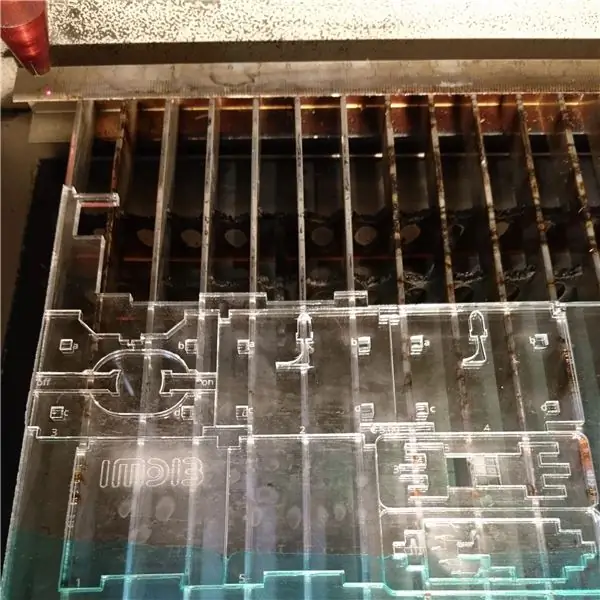

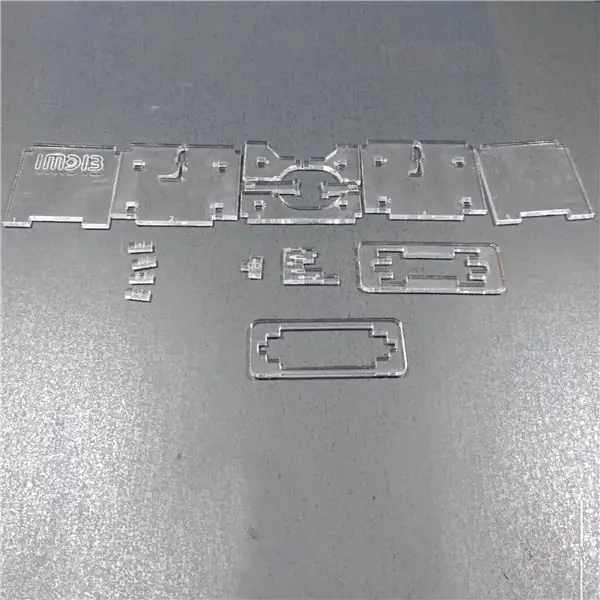

Baza kəsmək üçün qeyri -şəffaf 3 mm akril materialdan istifadə edin. (Şəffaf istifadə etdim, çünki qara rəngdən istifadə edərkən şəkillərdə heç nə görə bilməzsən)
- Lazerin əsasını kəsin.
- Parçaları təmizləyin.
- Ehtiyac duyacağınız hissələri sıralayın.
Həm Gravit Dizayn fayllarını, həm də PDF sənədlərini əlavə etdim. (Gravit Design, əvvəllər pulsuz olan əla bir proqramdır. Hal -hazırda, gələcəkdə bahalı proqramlar üçün hələ də faydalı bir alternativ olacağına əmin deyiləm.)
Addım 3: LED əyilmə hissələrindən istifadə edin




Üzərində LED təsviri olan iki hissə baza yaratmaq üçün deyil, LED -i əymək üçün oradadır.
Kiçik hissəni daha böyük hissənin üstünə qoya bilərsiniz ki, daha çox tutasınız.
Addım 4: LED hazırlayın




- LED -in ayaqlarını kənara bükün.
- Bacakların çantasını, bükülən bacakların çəkilməsi ilə, kiçik kömək hissəsinin üzərinə əymək.
Ayaqlar arasındakı məsafə 6 mm (1/4 düym) olacaq
Addım 5: LED -i bükün




- LED -in qısa ayağını yuxarı hissənin uzunluğunda, daha böyük hissədə daha qısa hissədə kəsin.
- Bu ayağın ucunu, kəsdiyiniz hissənin yanındakı kömək hissəsindəki daha qısa hissənin üzərinə bir az içəri bükün.
- Yardım hissəsinin ən uzun hissəsindəki LED -in daha uzun ayağını kəsin.
- Uzun ayağını kəsdiyiniz hissənin yanındakı hissədə içəriyə 90 dərəcə bükün.
- Hər iki ayağınızı kömək hissəsinin orta hissəsindən 90 dərəcə sola (uzun ayaq sizə tərəf olduqda) bükün.
Addım 6: Ayağı hazırlayın


1 və 5 -ci hissələri ayağın müvafiq yuvalarına qoyun
Daha möhkəm olmasını istəyirsinizsə bu hissələri yapışdıra bilərsiniz, amma etmədim.
Addım 7: LED əlavə edin



Parçalar əsasən rəqəm və hərflərlə işarələnmişdir.
- 4 -cü hissəni masaya qoyun.
- A, B, C və D hissələrini müvafiq çuxurlara itələyin (qarışdırsanız problem olmaz)
- LED -i 3 -cü hissənin üstünə qoyun (bu hissədə yalnız A və B hərfləri var)
- LED ilə olan hissəni A və B hissələrinə qoyun.
- Alt hissəni 3 C və D hissələrinə itələyin.
Addım 8: Batareya əlavə edin və dəyişdirin



- "Açıq" və "söndürülmüş" düymələri yuvalarına qoyun.
- Batareyanı yuvaya qoyun.
- Batareyanızın işlədiyini və doğru yolda olub olmadığını yoxlayın. (LEDlər yalnız bir istiqamətdə işləyir)
- 2 -ci hissəni A, B, C və D hissələrinə itələyin.
- Üstü 2, 3 və 4 -cü hissələrə itələyin.
- Düymələri yenidən sınayın.
Açar, batareyanı LED -in müsbət ucundan və əksinə itələməklə işləyir.
Addım 9: Baza bitirin




- Batareyanı yuxarıya, aşağıya, 1 -ci və 5 -ci hissə arasına qoyun.
- Lazer kəsici üzərində bir ekran kəsin.
- Ekranı bazaya qoyun. (ekranlar bir -birini əvəz edir)
- Dəyərinizi yandırın!
Addım 10: Qara Baza




Ekran qeyri -şəffaf qara bazada daha fərqli görünür.
Addım 11: Sərin Nəticələr



Fərqli hallar üçün fərqli ekranlar yarada bilərsiniz.
Tövsiyə:
Sensorlu ekran Macintosh - Ekran üçün IPad Mini ilə Klassik Mac: 5 Addım (Şəkillərlə birlikdə)

Sensorlu ekran Macintosh | Klassik Mac Ekran üçün IPad Mini ilə: Bu, köhnə bir Macintoshun ekranını iPad mini ilə necə dəyişdirəcəyimə dair yeniləmə və yenidən işlənmiş dizaynımdır. Bu, illər ərzində hazırladığım 6 -cı əsərdir və bunun təkamülündən və dizaynından olduqca məmnunam
Tinkercad ilə Lasercut Spirograph: 4 addım (şəkillərlə)

Tinkercad ilə Lasercut Spirograph: Spirograph, işləyən dişlilərdən istifadə edən sadə bir rəsm oyunudur. Bu fəaliyyətin məqsədi Tinkercad ilə sadə bir spirograf dizayn etmək və faylları lazerlə kəsməyə hazır etməkdir. Bu fəaliyyət üçün öyrənmə məqsədləri bunlardır: Mürəkkəb forma dizayn etməyi öyrənin
Laser Cut Akril LED Ekran: 7 Addım (Şəkillərlə birlikdə)

Laser Cut Akrilik LED Ekran: 'IMDIB' istehsal sahəsindəki ilk lazer kəsmə atelyesi üçün bu asan, ucuz bir ekran hazırladım. Ekranın əsası standartdır və atelye başlamazdan əvvəl əvvəlcədən kəsilə bilər. Akril ekran hissəsi dizayn edilməli və lazerlə kəsilməlidir
WiFi ilə idarə olunan akril lampa: 6 addım (şəkillərlə birlikdə)

WiFi İdarə Edilən Akrilik Lampa: Lampanın ilk versiyası bir dostunuz üçün bir Milad hədiyyəsi olaraq edildi və hədiyyə edildikdən sonra dizaynı və kodu yenidən nəzərdən keçirildi və təkmilləşdirildi. Layihənin ilk təftişinin başdan sona 3 həftə çəkməsinə baxmayaraq, ikinci
N: Dəyişən İşıqlandırma Səviyyələri ilə Çoxmərtəbəli Akril və LED Heykəl Necə Hazırlanır: 11 Addım (Şəkillərlə)

N: Dəyişən İşıqlandırma Səviyyələri ilə Çoxmərtəbəli Akril və LED Heykəlini Necə Hazırlamaq olar: Burada, Laplandiya sənət/dizayn qrupu tərəfindən idarə olunan www.laplandscape.co.uk sərgisi üçün necə özünüzə sahib olacağınızı öyrənə bilərsiniz. Daha çox şəkilləri flickr -də görmək olar.Bu sərgi 26 Noyabr Çərşənbə - 12 Dekabr 2008 Cümə günləri arasında davam edir
